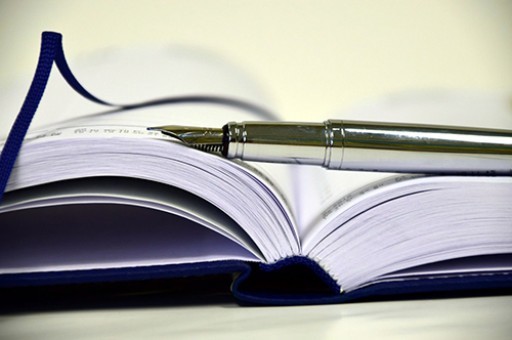Word如何加粗文字和使字體變傾斜,含英文變斜體和查找替換粗斜體
在 Word 中,加粗文字和使文字變傾斜都有三種方法,第一種是使用快捷鍵,第二種是使用功能區中的命令,第三種是使用字體窗口中的命令。其中,在字體窗口可以同時選擇加粗和傾斜。
如果只要求設置一部分文字(如字母)為粗體或斜體,需要先用 Word 的查找功能來選中加粗的或傾斜的文字,再把它們加粗或變傾斜。如果要求替換傾斜的文字為某種顏色,需要用 Word 的替換功能并且要替換格式。
一、Word如何加粗字體
方法一:用命令選項
選中要加粗的文字,例如“Word 2016入門教程”,選擇“開始”選項卡,單擊粗體的 B 圖標,則選中文字被加粗。演示如圖1所示:
圖1
方法二:用快捷鍵(Word粗體快捷鍵為 Ctrl + B)
選中要加粗的文字,例如 “快捷鍵”,按 Ctrl + B,則選中的文字被加粗。演示如圖2所示:
圖2
二、Word如何設置文字斜體
方法一:用命令選項
選中要斜體的文字,例如“Word字母斜體”,選擇“開始”選項卡,單擊斜體的 I 圖標,則所選文字變為斜體。演示如圖3所示:
圖3

方法二:用快捷鍵(Word斜體快捷鍵為 Ctrl + I)
選中要斜體的文字,例如 “Word斜體快捷鍵”,按 Ctrl + I,則選中的文字變為斜體。演示如圖4所示:
圖4
3、Word英文字體斜體
按快捷鍵 Ctrl + H,打開“查找和替換”窗口,選擇“查找”選項卡,在“查找內容”右邊輸入 ^$(查找所有字母),單擊“在以下項中查找”下拉列表框,在彈出的菜單中選擇“主文檔”,則選中所有英文字體,單擊“取消”,關閉“查找和替換”窗口,單擊“斜體的 I 圖標”,則所有英文字體變為斜體。演示如圖5所示:
圖5
三、Word設置文字粗體、斜體和下劃線
方法一:用快捷鍵
選中要操作的文字,例如“Word 2016入門教程”,依次按快捷鍵 Ctrl + B、Ctrl + I 和 Ctrl + U,則所選文字依次被加粗、變斜體和被加上下劃線。演示如圖6所示:
圖6
方法二:在字體窗口設置
選中要操作的文字,例如“Word 2016入門教程”,選擇“開始”選項卡,單擊“字體”右邊的斜箭頭(或按 Ctrl + D),打開“字體”窗口,選擇“字型”列表框中的“加粗 傾斜”,單擊“下劃線線型”下拉列表框,在彈出的菜單中選擇一種線型,單擊“確定”,則所選文字變粗、變斜體和被加上下線。演示如圖7所示:
圖7
四、Word如何查找加粗和斜體文字
1、Word如何查找加粗文字
按 Ctrl + H,打開“查找和替換”窗口,選擇“查找”選項卡,單擊“更多”展開,單擊左下角的“格式”,在彈出的菜單中選擇“字體”,打開“字體”窗口,選擇“字型”列表框中的“加粗”,單擊“確定”。單擊“在以下項中查找”下拉列表框,然后選擇“主文檔”,則選中全部加粗文字,關閉“查找和替換”窗口。演示如圖8所示:
圖8
2、Word如何查找斜體文字
方法與查找加粗文字一樣,只是在字體窗口選擇“傾斜”。如果要查找兩種格式,只需在“字體”窗口選擇要查找的格式即可。例如要查找粗體和斜體文字,則選擇“加粗 傾斜”,要查找“加粗和加下劃線的文字”,選擇“加粗和文字所使用的下劃線線型”。
3、將Word中斜體字母替換為藍色
按 Ctrl + H,打開“查找和替換”窗口,把光標定位到“查找內容”輸入框,輸入 ^$,單擊左下角的“格式”,在彈出的選項中選擇“字體”,在打開的窗口中選擇“傾斜”;單擊“確定”關閉“字體”窗口。把光標定位到“替換為”輸入框,同樣方法打開“字體”窗口,單擊“字體顏色”下拉列表框,然后選擇“藍色”,單擊“確定”關閉“字體”窗口。單擊“全部替換”,則所有傾斜的字母被替換為藍色。演示如圖9所示:
圖9
版權聲明:本文內容由網絡用戶投稿,版權歸原作者所有,本站不擁有其著作權,亦不承擔相應法律責任。如果您發現本站中有涉嫌抄襲或描述失實的內容,請聯系我們jiasou666@gmail.com 處理,核實后本網站將在24小時內刪除侵權內容。